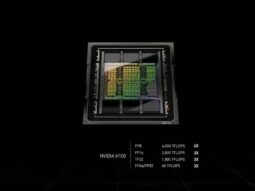ChatGPT es una poderosa herramienta de inteligencia artificial que te permite interactuar mediante texto y ahora, gracias a una extensión de Chrome llamada "Talk-to-ChatGPT", también puedes hablar con él utilizando tu voz. En este artículo, aprenderás cómo utilizar esta extensión para comunicarte con ChatGPT por voz y descubrirás los pasos necesarios para instalarla correctamente en tu navegador.
Hablando con ChatGPT por voz: La nueva forma de interactuar
En esta sección, exploraremos la emocionante experiencia de comunicarse con ChatGPT utilizando tu voz. La extensión "Talk-to-ChatGPT" permite una interacción más fluida y natural, convirtiendo tus palabras en texto que ChatGPT puede comprender y responder. Aprenderás cómo iniciar una conversación por voz y cómo disfrutar de las respuestas de ChatGPT en formato de voz.
Cómo instalar la extensión "Talk-to-ChatGPT" en tu navegador
En esta sección, te guiaré paso a paso a través del proceso de instalación de la extensión "Talk-to-ChatGPT" en tu navegador Chrome. Sigue estas instrucciones sencillas para comenzar a utilizar esta emocionante funcionalidad en poco tiempo. Asegúrate de tener Google Chrome instalado en tu dispositivo antes de comenzar.
Paso 1: Acceder a la página de inicio de ChatGPT
Para utilizar la extensión "Talk-to-ChatGPT", necesitas acceder a la página de inicio de ChatGPT. Abre una nueva pestaña en tu navegador y dirígete a ChatGPT
Paso 2: Acceder a Chrome Web Store
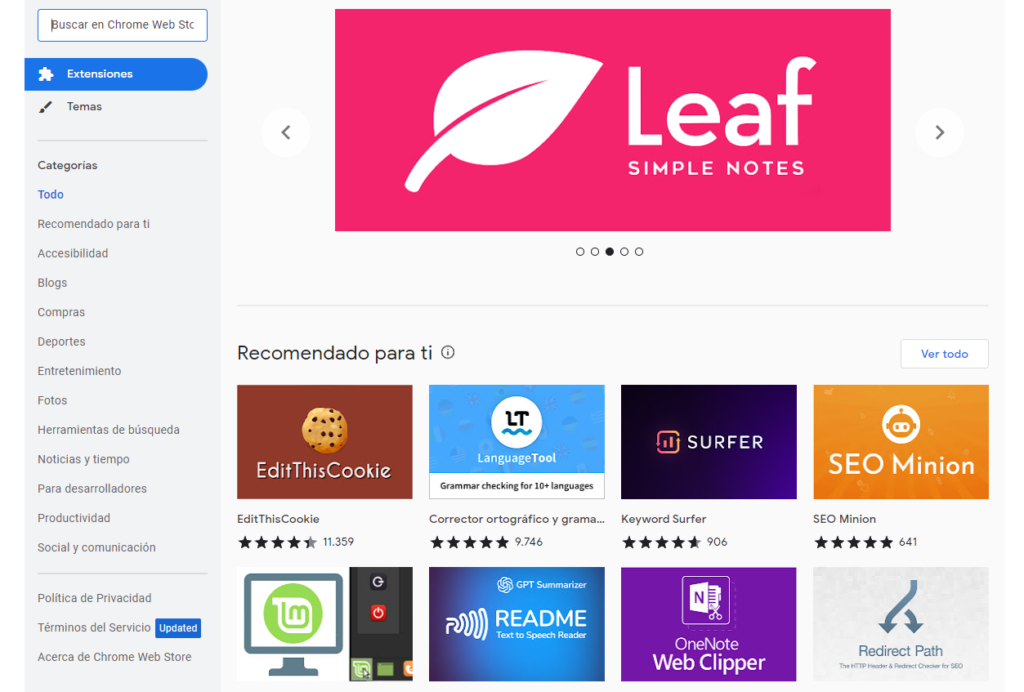
Abre tu navegador Google Chrome y accede a la Chrome Web Store. Puedes hacerlo ingresando la siguiente URL en la barra de direcciones: https://chrome.google.com/webstore
Paso 3: Buscar "Talk-to-ChatGPT"
Una vez que estés en la Chrome Web Store, utiliza la barra de búsqueda en la parte superior izquierda de la página para buscar "Talk-to-ChatGPT". Presiona la tecla Enter o haz clic en el ícono de búsqueda para obtener los resultados.
Paso 4: Instalar la extensión
Entre los resultados de búsqueda, busca la extensión "Talk-to-ChatGPT" y haz clic en ella para acceder a la página de detalles de la extensión. En la página de detalles, verás un botón que dice "Agregar a Chrome" o "Instalar". Haz clic en ese botón para iniciar la instalación de la extensión en tu navegador.
Paso 5: Confirmar la instalación
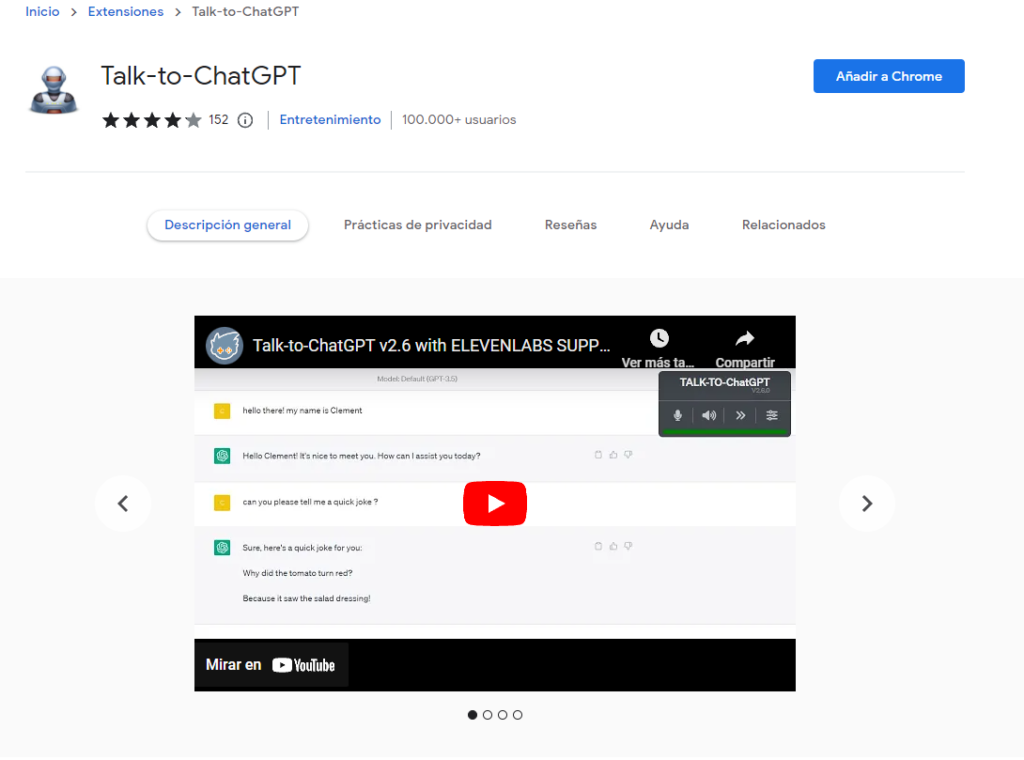
Aparecerá una ventana emergente solicitando tu confirmación para agregar la extensión "Talk-to-ChatGPT" a tu navegador. Lee los permisos y la descripción de la extensión si lo deseas, y si estás de acuerdo, haz clic en el botón "Agregar extensión" para confirmar la instalación.
Paso 6: Iniciar la extensión "Talk-to-ChatGPT"
Una vez que estés en la página de inicio de ChatGPT, encontrarás una pequeña caja en la esquina superior derecha de la pantalla. Haz clic en el botón "START" para iniciar la extensión "Talk-to-ChatGPT".
Paso 7: Configuración y ajustes
La extensión "Talk-to-ChatGPT" ofrece algunas opciones de configuración que puedes personalizar según tus preferencias. Exploraremos cómo ajustar la configuración de reconocimiento de voz, la voz del bot y otras opciones disponibles para optimizar tu experiencia de conversación. Para ver los ajustes solo tienes que presionar el icono de la derecha.
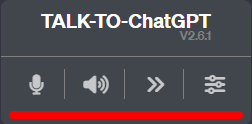
Ahora les mostrare en una imagen un ejemplo de la búsqueda que le he pedido a ChatGPT:
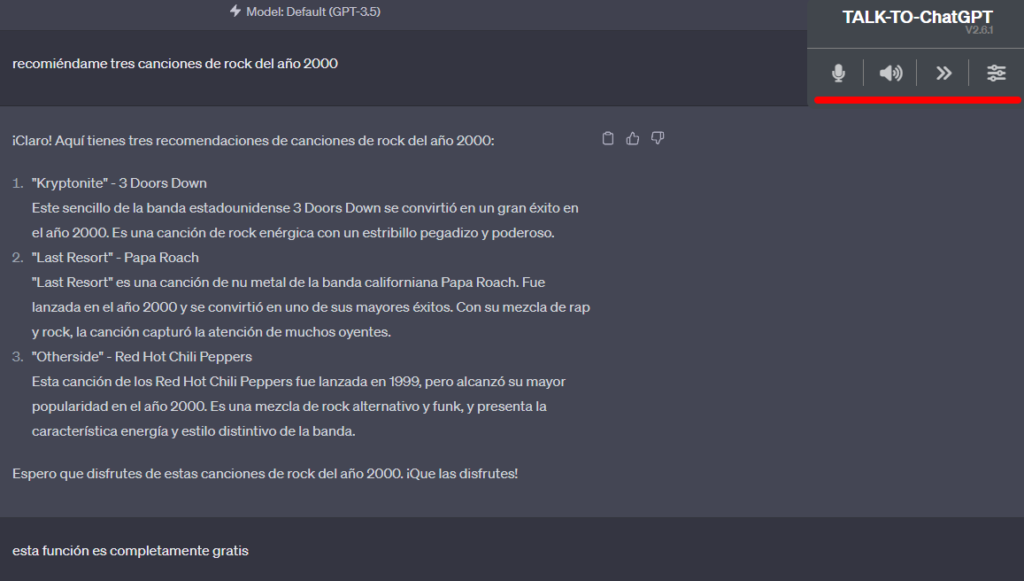
La extensión "Talk-to-ChatGPT" para Chrome abre nuevas posibilidades en la interacción con la inteligencia artificial. Sigue los pasos proporcionados en este artículo para instalar la extensión a través de Chrome Web Store y comienza a experimentar una comunicación más natural y fluida con ChatGPT.